准备工作:熟悉钢笔工具的基本操作
在使用AI辅助绘制心形前,首先需要了解钢笔工具的基本功能。钢笔工具是矢量绘图软件中的核心功能,通过锚点和路径控制线条走向。AI软件中的钢笔工具通常包含"添加锚点""删除锚点""转换锚点"三个子工具,配合Shift键可以绘制水平/垂直/45度角的直线路径。
建议新手先在空白画布上练习绘制简单几何图形。比如先尝试用钢笔工具画三角形:点击创建三个锚点后闭合路径,再通过拖动方向线调整曲线弧度。这个过程中要注意观察锚点两端的控制手柄,它们决定了路径的曲率大小和方向,这是后续绘制流畅心形的关键。
核心步骤:构建心形基础路径
开始绘制心形时,建议调出网格线辅助定位。首先在画布中央点击创建第一个锚点作为心形顶部尖角,按住Shift键垂直向下拖动约2cm创建第二个锚点。这时不要松开鼠标,继续向斜上方45度方向拖出控制手柄,这个手柄长度决定了心形上半部的饱满程度。
接着在第一个锚点水平对称位置点击创建第三个锚点,同样要拖出控制手柄。此时路径呈现W字形,需要通过调整手柄使两侧曲线对称。重点观察心形顶部转折处,这里需要将锚点转换为尖角模式(通常按Alt键单击锚点),这样才能形成清晰的心形轮廓转折。
最后闭合路径时,将终点与起点重合,并微调底部曲线的弧度。如果发现心形左右不对称,可以使用直接选择工具单独移动某个锚点或调整控制手柄。这个阶段可以反复尝试不同曲率,直到获得理想的形状。
进阶技巧:优化与创意变形
基础心形完成后,可以通过多种方式提升效果。首先推荐使用"平滑工具"处理生硬的转折点,这个工具能自动优化路径曲率。对于需要特殊风格的情况,可以尝试断开顶部锚点形成开口心形,或者添加多个锚点创造波浪边缘效果。
进阶用户还可以探索动态效果。比如复制多个心形路径,通过渐变工具实现立体感;或者使用宽度工具调整路径粗细变化,让心形具有手绘质感。AI的实时上色功能特别适合心形创作,可以快速尝试不同配色方案而无需重建路径。
记住关键要诀:心形美感在于对称与比例。完成作品后建议水平翻转画布检查对称性,必要时可以使用镜像工具批量修正。保存时除了常规AI格式,还可导出为SVG格式保留矢量特性,方便后续在不同场景中使用这个爱心图形。


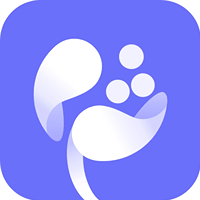
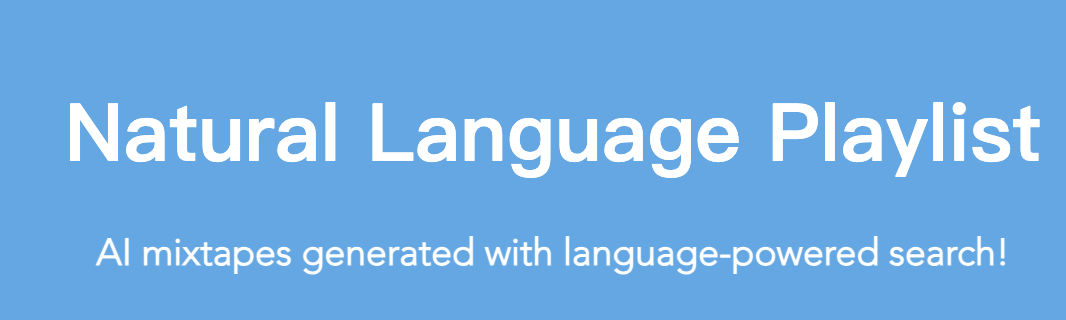

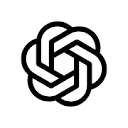

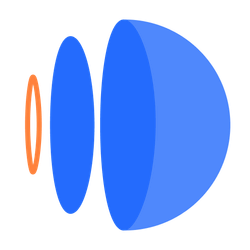
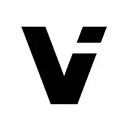

 鄂公网安备42018502008087号
鄂公网安备42018502008087号